Bitlyを利用し短縮URLを利用する方法です。
Bitlyにユーザー登録
まずはBitlyにユーザー登録を行ないます。
ユーザー登録が完了すると以下の画面に移ります。
色々なボタンが出ますが、特に何も選択せずにモーダルウィンドウ以外をクリック。
右上のハンバーガメニューをクリック。
Settings > Advanced Settings > Branded Short Domain の 順で進んでいくと以下の画面が出ます。
2. SET UP YOUR DNS に記載されている、IPアドレスをメモしておきます。
今回の場合、「67.199.248.12」と「67.199.248.13」がメモするIPアドレスです。
3.ENTER YOUR BRANDED DOMAIN には短縮URLに利用するドメインを登録します。
通常のドメイン(sample.com)でも、サブドメイン(例えば link.sample.com)でもOKです。
通常のドメインをWEB用に利用している場合は、短縮URLには登録できないので、サブドメインで登録するか、新たにドメインを購入する必要があります。
登録が完了したらBitlyへ登録したメールアドレスに「Please verify your email | Bitly」という件名でメールが送られてきます。
メールにある、オレンジの VERIFY YOUR EMAIL をクリックします。
IPアドレスをDNSに登録
メモしたIPアドレスをネームサーバーのDNSへ登録していきます。今回は「link.liapoc.com」というサブドメインを利用します。
本ブログ( liapoc.com )はXサーバーで運用しているため、ネームサーバーはXサーバーで管理されています。
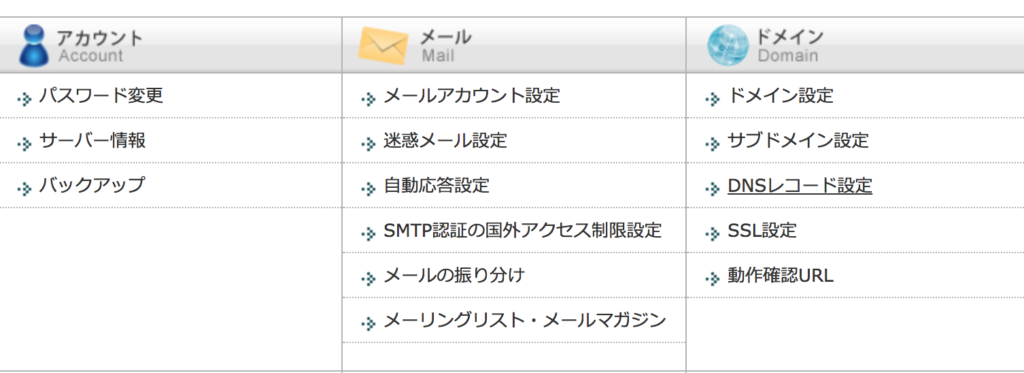
ドメインのDNSレコード設定をクリックします。
対象のドメインをクリックで進みます。
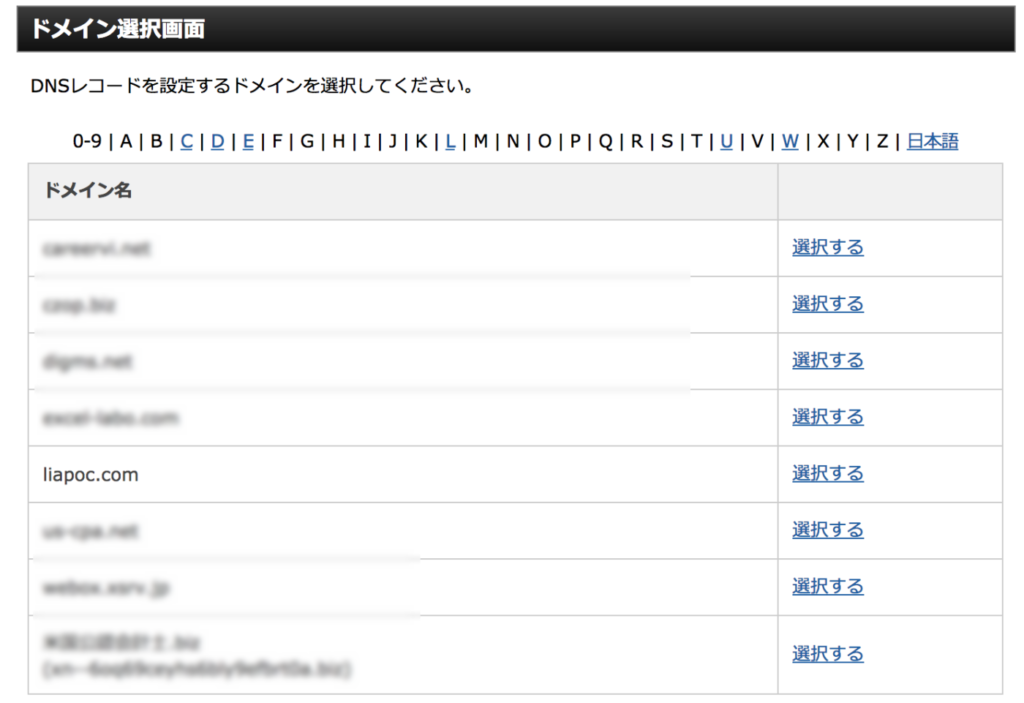
DNSレコードを追加します。
ホスト名は利用するドメインを記載します。今回はサブドメイン(link.liapoc.com)を利用するのでホスト名はlinkとなっています。
サブドメインでは無く、通常のドメイン名をそのまま利用する場合は、空欄でOKです。
種別はAレコードを選択します。
内容には、メモしたIPアドレスを記載します。
メモしたIPアドレスは2つあるため、この作業を2回行ないます。
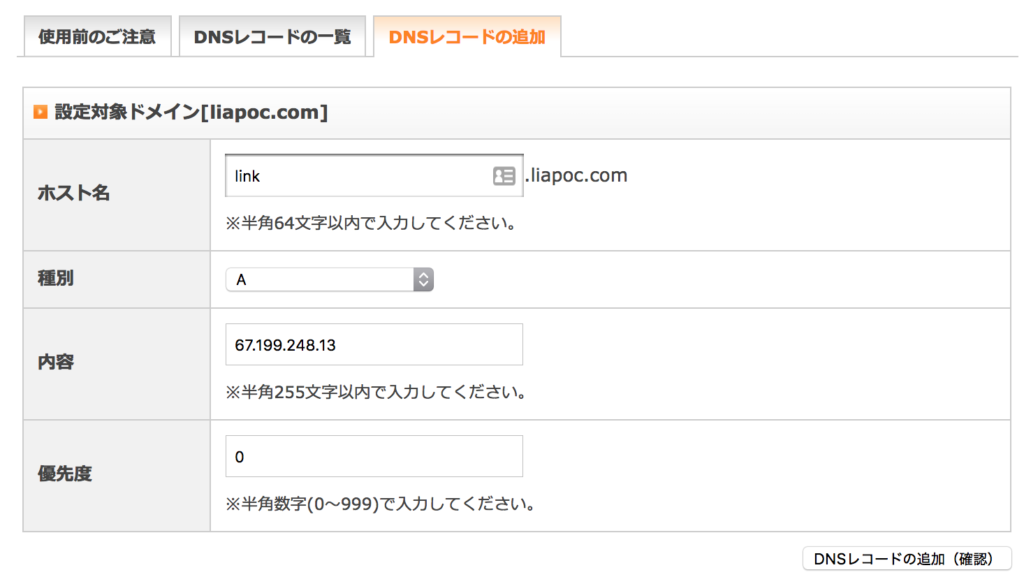
Bitlyで独自ドメインの短縮URLを作成
Bitlyの画面右上にある「CREAT BITLINK」をクリックします。
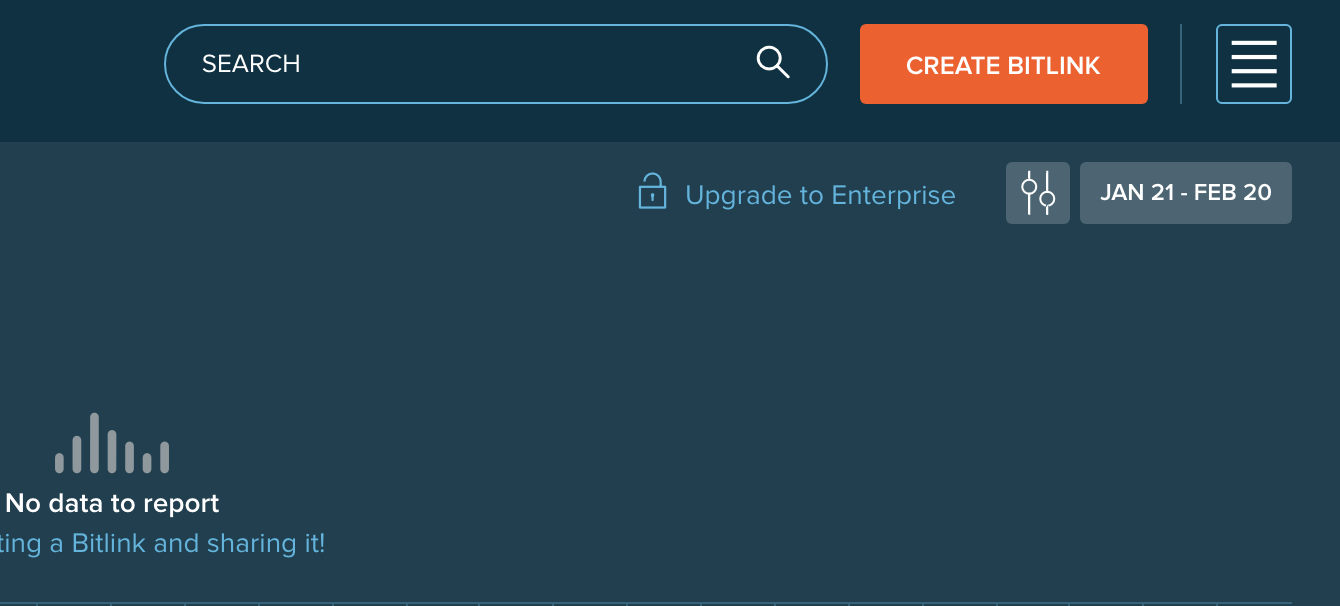
PASTE LONG URL に短縮したいURLを貼り付けます。
短縮URLが作成されたら、SAVE を押して完了です。
以上で短縮URLが完成します。
実際に作成した短縮URLが、リダイレクトされるか確認します。
クリック回数やクリックされた場所等がBitlyに記録され、確認可能です。
そのため、確認のためにむやみにクリックしないほうが良いと思います。
今回は、「https://liapoc.com/af-click-cvs.html?短縮してみるよ」というURLを短縮し、以下の様になりました。
短縮URL:https://link.liapoc.com/2EDclTP
管理画面に入らなくても、クリック回数等見たい場合
管理画面に入れない人でも、短縮URLに「+」を入れるだけでクリックされた回数は確認できます。
短縮URLのクリック数の確認:https://link.liapoc.com/2EDclTP+
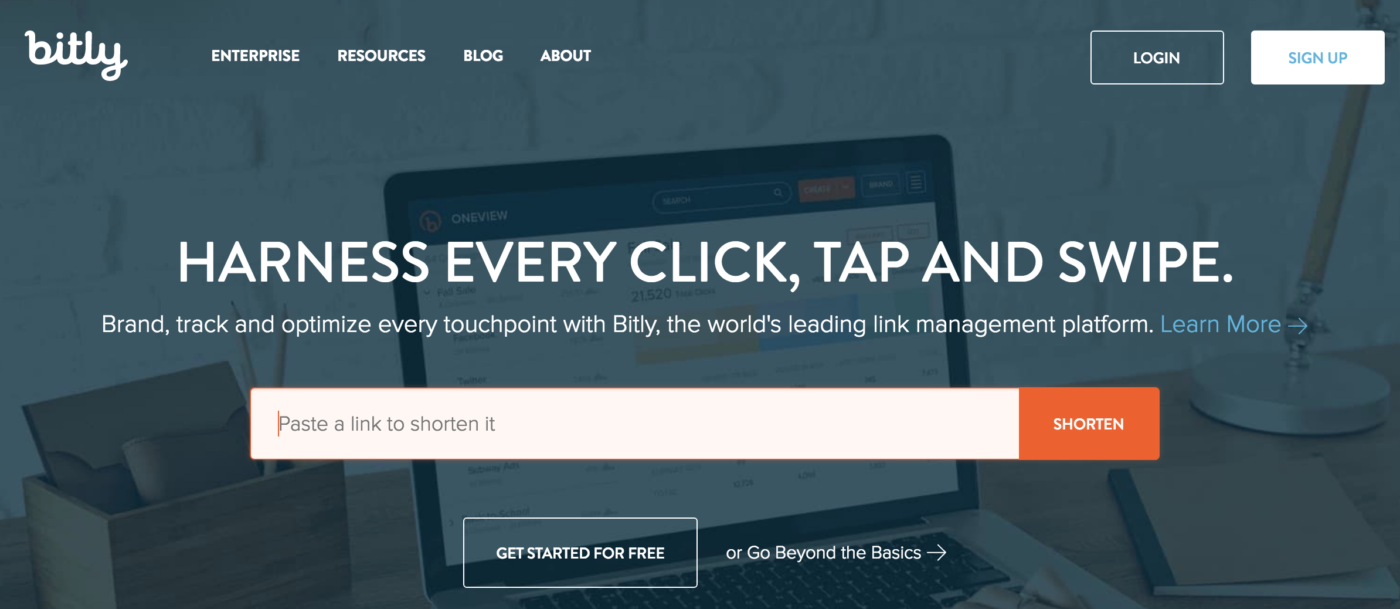
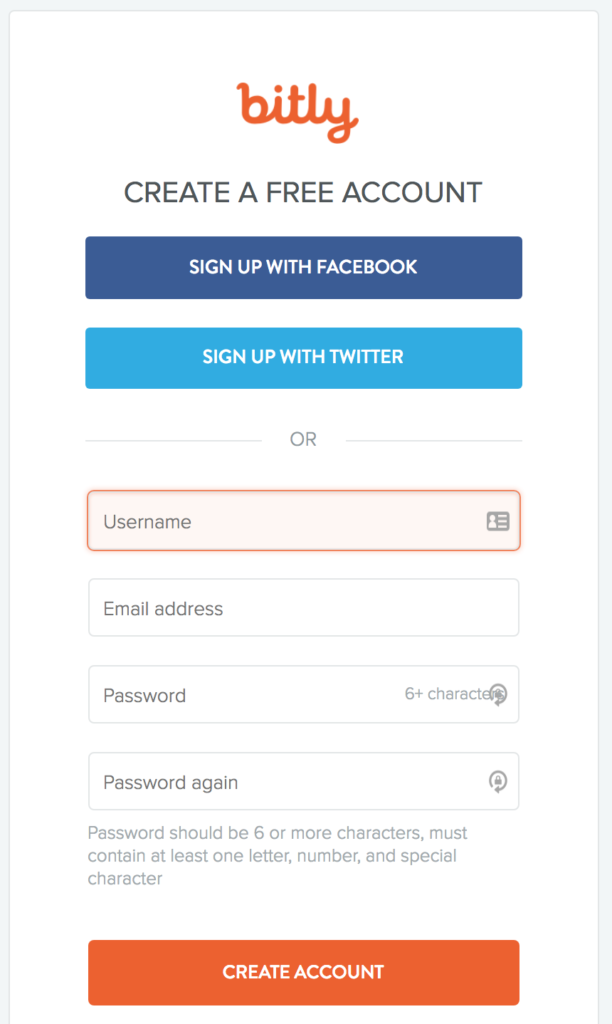
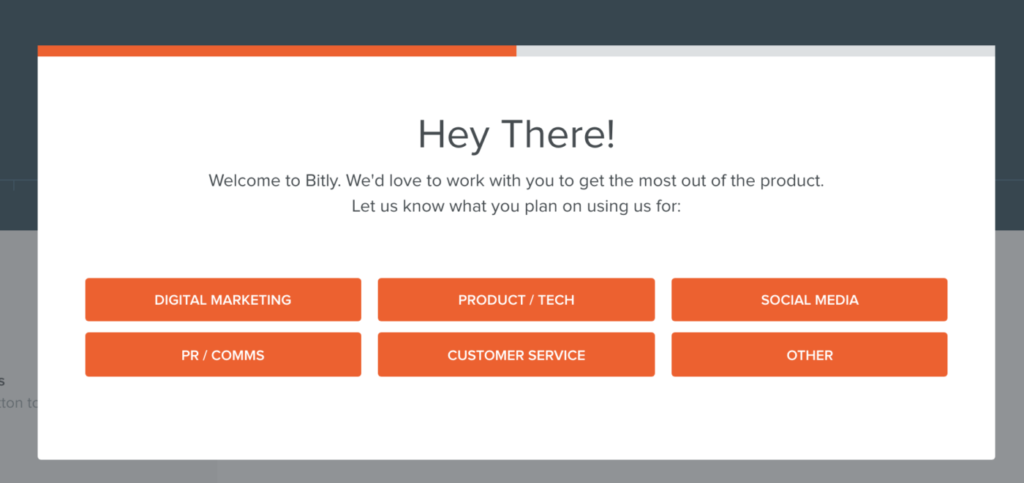
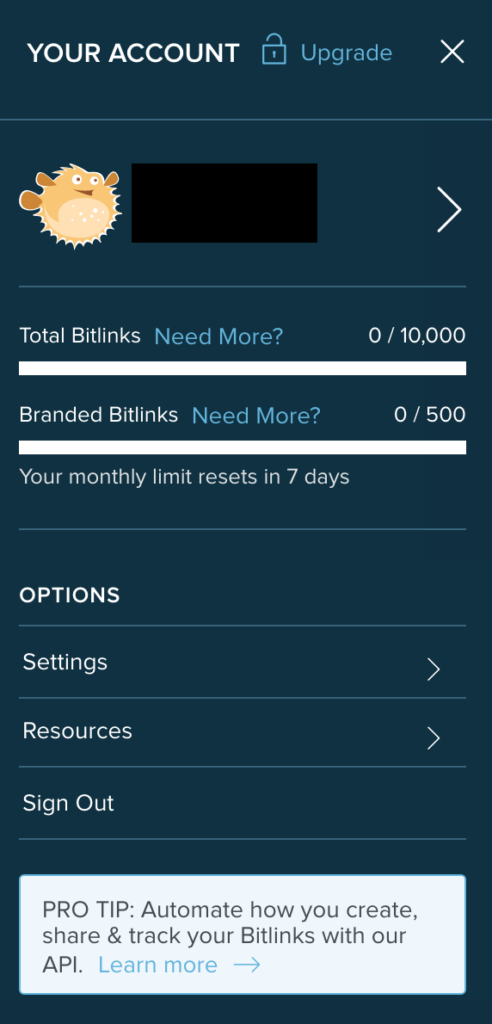
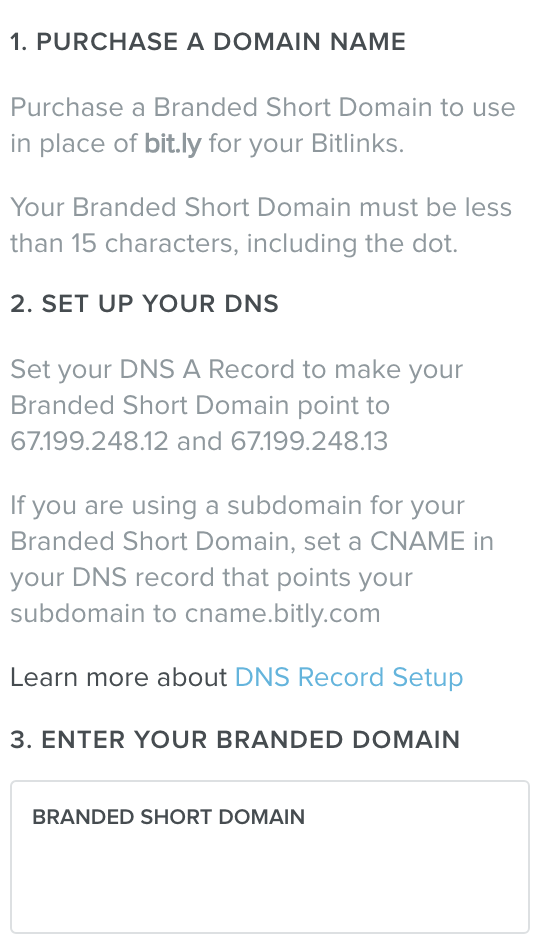
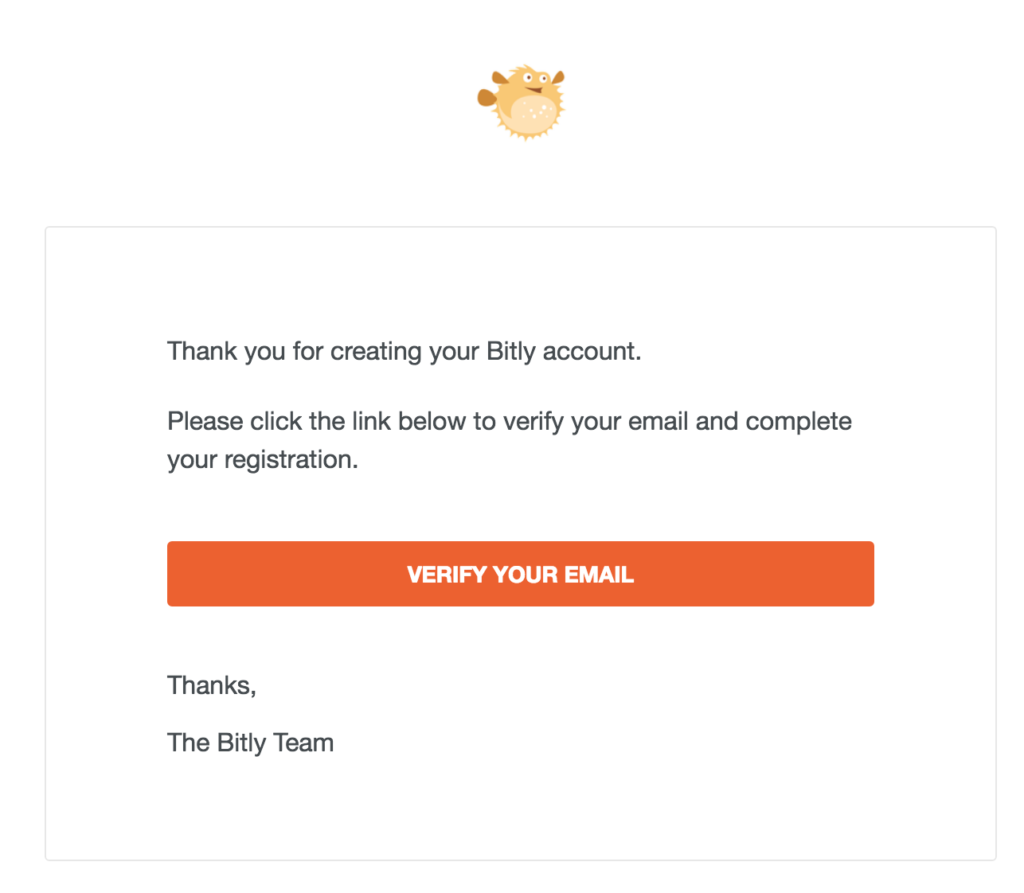
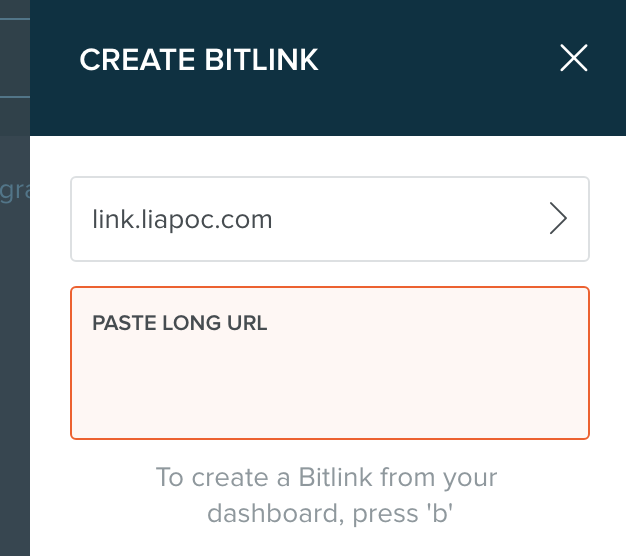



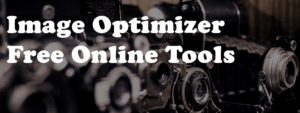
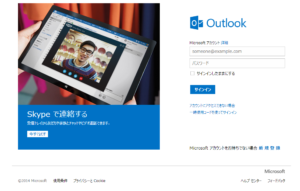

質問などあればお気軽に!